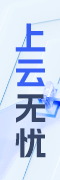这篇文章主要介绍了Ubuntu 17.10安装phpMyAdmin数据库管理工具,通过示例代码给大家讲解了安装phpmyadmin数据库的方法,非常不错,具有一定的参考借鉴价值,需要的朋友可以参考下
和Windows下各种双击安装直接使用的数据库管理工具不同,Linux下的数据库管理工具显得有些稍稍复杂。由于版权和收费限制,很多好用的数据库管理工具例如Data Grip和Navicat不能直接在Linux的包管理器中安装使用。不过仍然有一些好用的DBMS,phpmyadmin就是其中之一。
安装LAMP
LAMP是Linux、Apache、MySql(MariaDB)、PHP(Python、Perl)等软件的合称。我们现在要在Ubuntu16.04上安装,因此只需要安装其他三个软件就可以了。
sudo apt install mysql-server-5.7 mysql-client-5.7 php7.0 apache2
对于这些软件可能还需要各自进行配置,这里就不再细述了。
配置apache
启用PHP支持
然后安装apache的php扩展:
sudo apt install libapache2-mod-php7.0
安装完成之后需要重启apache:
sudo systemctl restart apache2
然后在apache的默认目录中新建一个PHP文件:
sudo nano /var/www/html/info.php
文件内容如下:
<?phpphpinfo();?>
然后在浏览器中查看一下是否成功:info。
成功之后别忘了删除info.php,它包含了很多服务器的敏感信息。
sudo rm -f /var/www/html/info.php
启用SSL
然后启用SSL:
sudo a2enmod sslsudo a2ensite default-ssl
配置PHP
启用PHP扩展
安装所需的PHP扩展,也可以全部安装,全部安装可能会降低性能:
sudo apt -y install php7.0-mysql php7.0-curl php7.0-gd php7.0-intl php-pear php-imagick php7.0-imap php7.0-mcrypt php-memcache php7.0-pspell php7.0-recode php7.0-sqlite3 php7.0-tidy php7.0-xmlrpc php7.0-xsl php7.0-mbstring php-gettext
然后重启apache:
sudo systemctl restart apache2
安装APCu
APCu是一个缓存扩展,可以缓存并优化PHP中间代码,强烈建议安装。
sudo apt -y install php-apcu
然后重启apache:
sudo systemctl restart apache2
安装phpmyadmin
上面的工作全部完成之后,就可以安装phpmyadmin了。
sudo apt -y install phpmyadmin
会出现一个图形界面要求你输入各种配置选项。全部配置完成之后,在浏览器中输入http://localhost/phpmyadmin/,应该就可以进入phpmyadmin的界面了。如果有些步骤没有按照顺序来,可能无法顺利打开这个web界面,这时候可以先把前面的工作都完成,然后运行一下sudo dpkg-reconfigure phpmyadmin命令,重新配置一遍phpmyadmin。然后应该就能顺利打开了。
总结
以上所述是小编给大家介绍的Ubuntu 17.10安装phpMyAdmin数据库管理工具配置详解,希望对大家有所帮助。


 推荐文章
推荐文章